下载地址
win7、win8 等需要利用 docker toolbox 来安装,国内可以使用阿里云的镜像来下载,下载地址:http://mirrors.aliyun.com/docker-toolbox/windows/docker-toolbox/
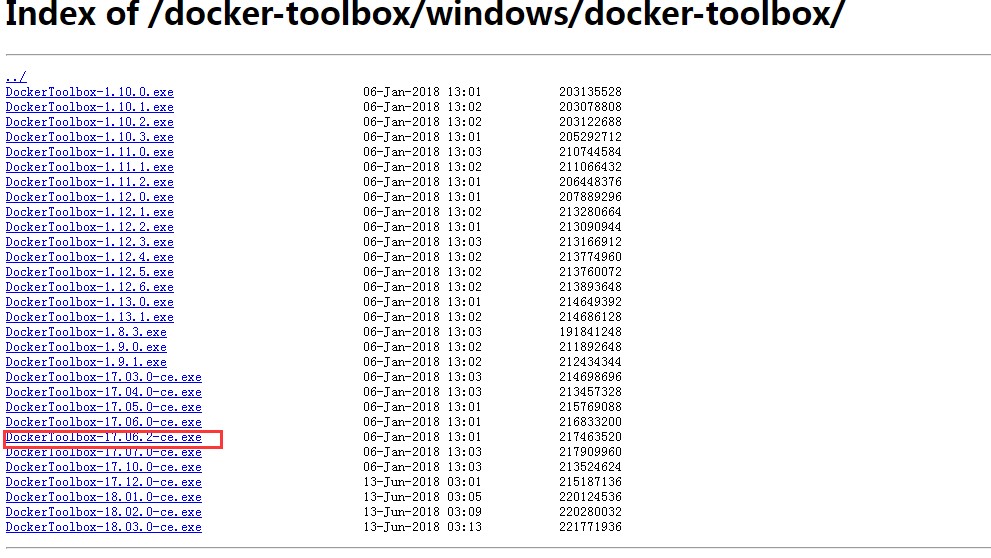
安装步骤
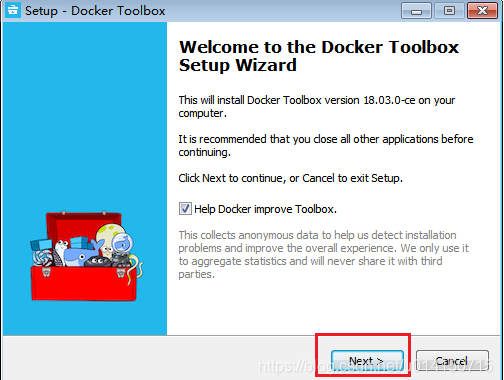
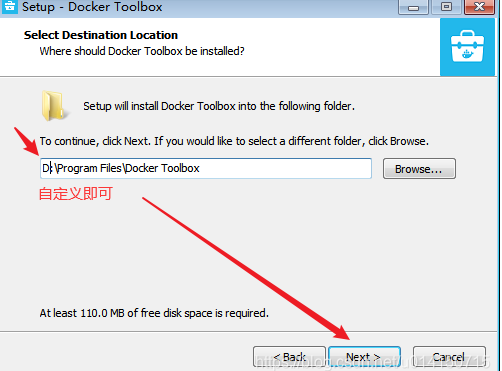
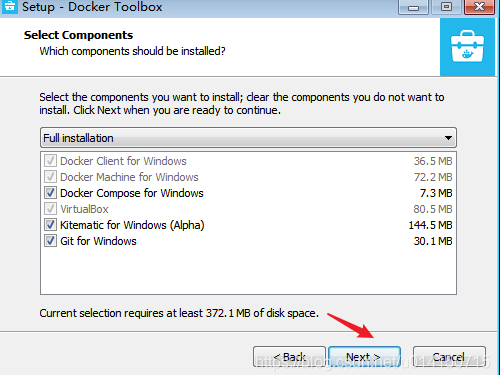
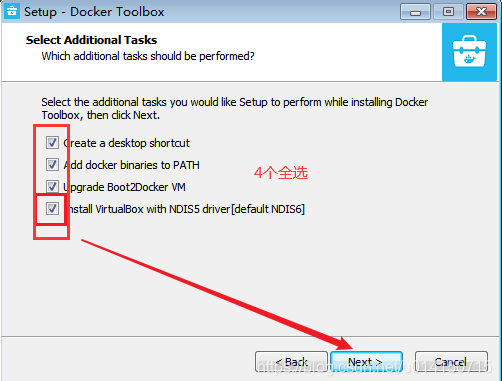
安装完成后,在桌面上会出现3个图标:一个是命令行形式Docker终端,一个是图形界面的Docker操作工具
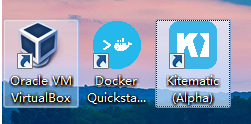
使用
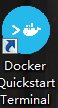
如果点击启动的时候报启动quickstart,报错“找不到程序,浏览?”
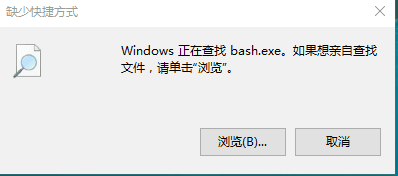
解决办法:右键图标点击属性,然后修改git的bash.exe安装路径
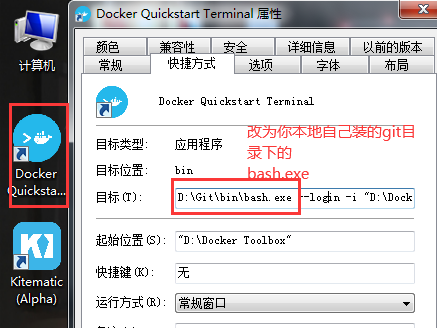
之后进入画面后,又会出现以下问题
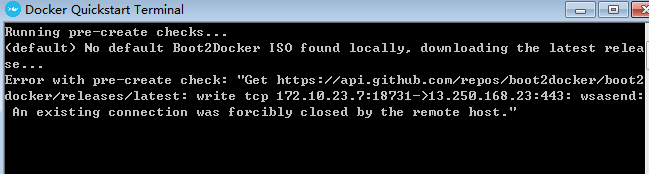
解决办法,将你docker安装路径下的boot2docker.iso文件,复制一份,放到C:Usersjackie.dockermachinecache目录下,然后关闭网络,然后重启下软件即可
配置镜像加速器
针对安装了Docker Toolbox的用户,您可以参考以下配置步骤:
创建一台安装有Docker环境的Linux虚拟机,指定机器名称为default,同时配置Docker加速器地址。
当然照上面的步骤,你已经创建了一个默认的default机器。执行以下命令重新创建一个你自定义的如dd
docker-machine create --engine-registry-mirror=https://4anzlleb.mirror.aliyuncs.com -d virtualbox dd

看下如下界面,则表示docker启动成功

然后连接服务器,我用的finalshell连接的,
ip:192.168.99.100
用户名:docker
密码:tcuser
下载软件等
进入画面后,输入命令sudo docker login
前提需要去docker官网注册一个账号
然后根据提示输入账户和密码即可。
